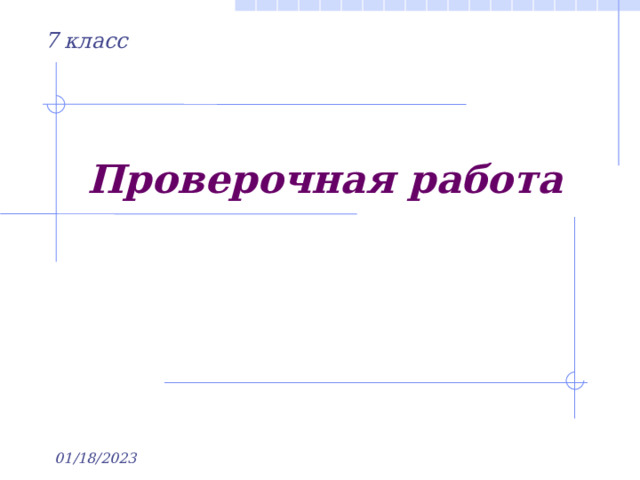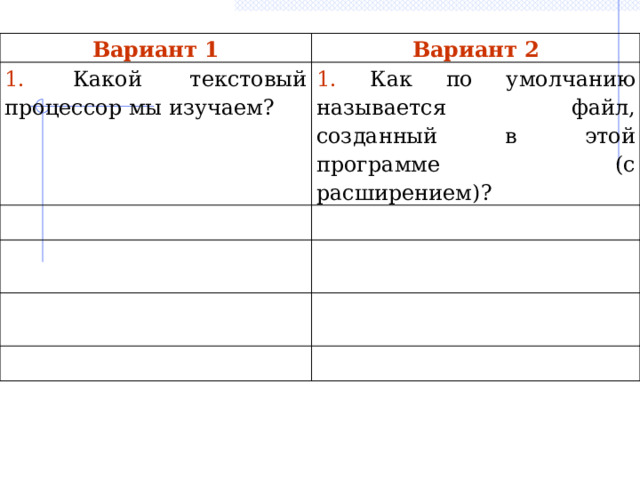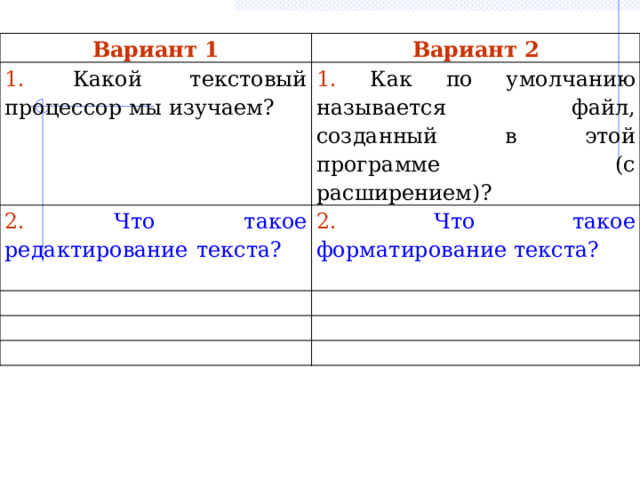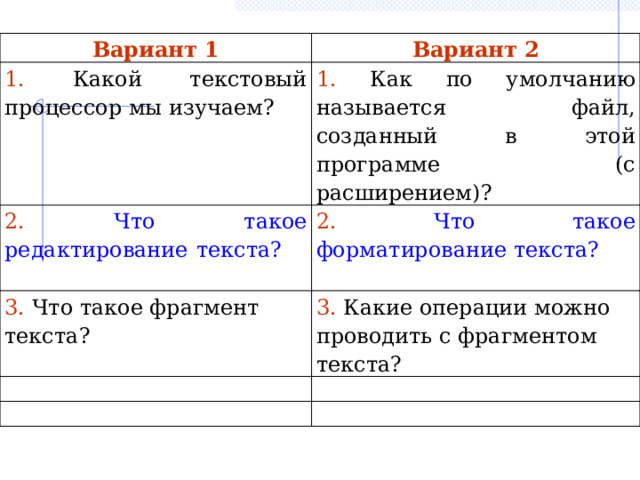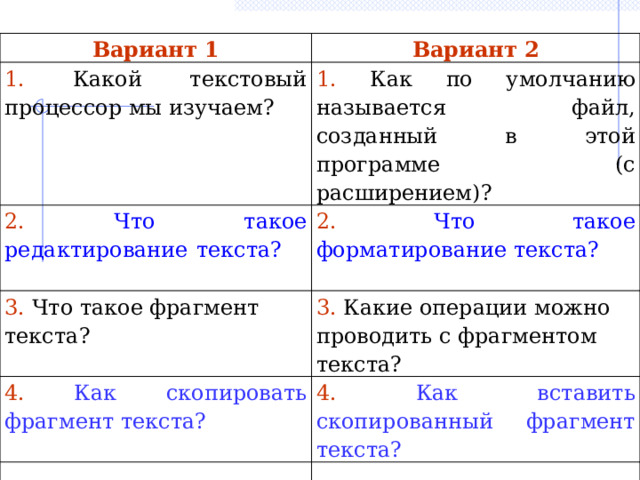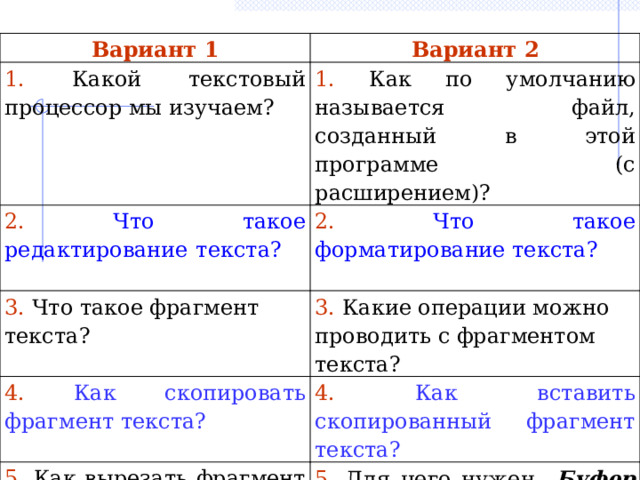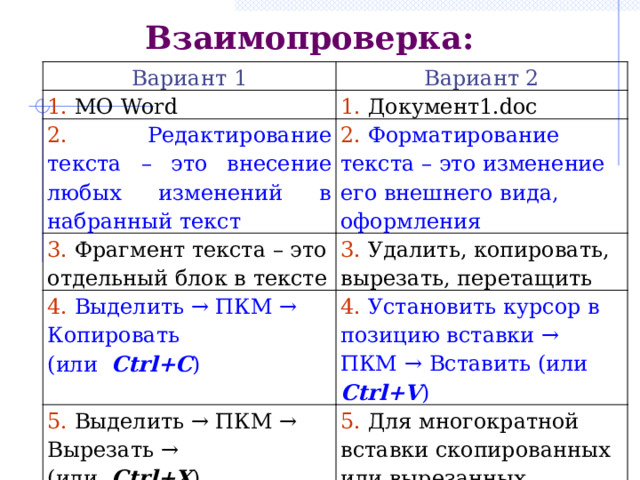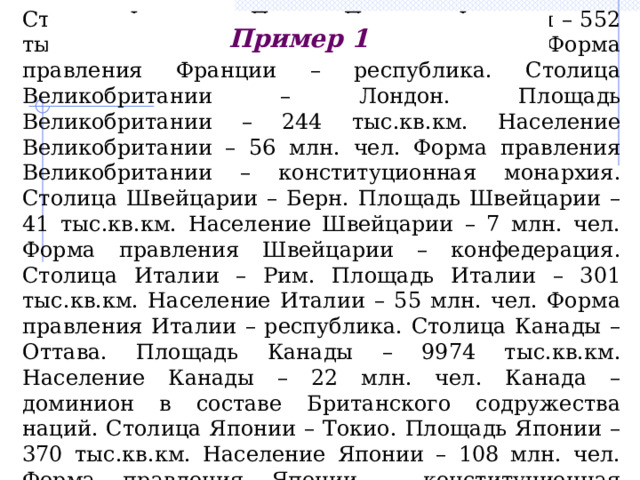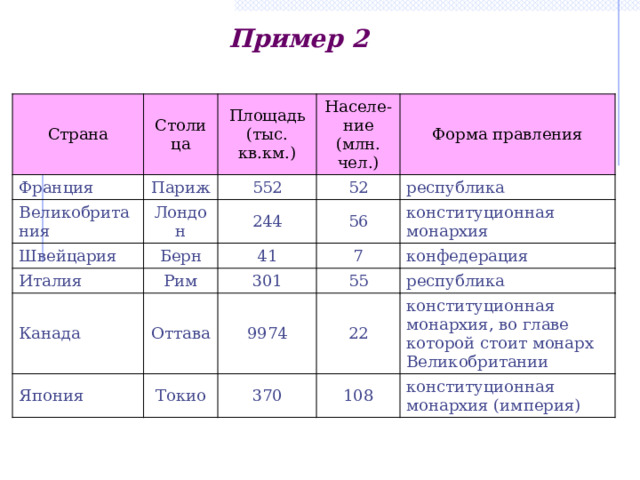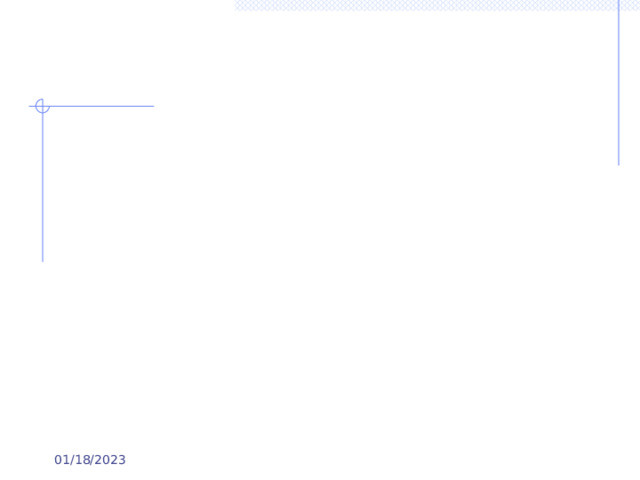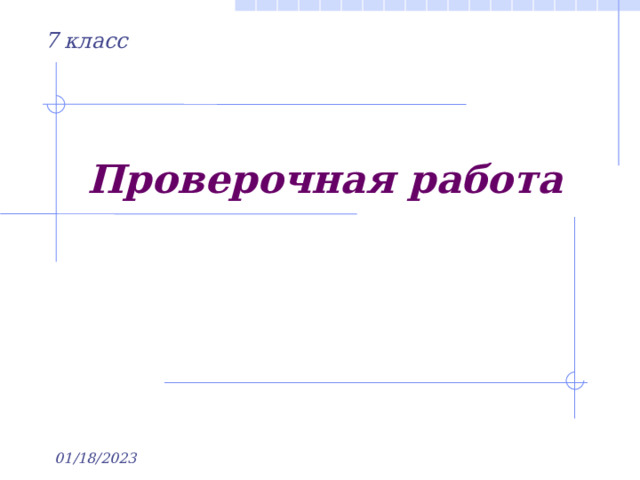
7 класс
Проверочная работа
01/18/2023
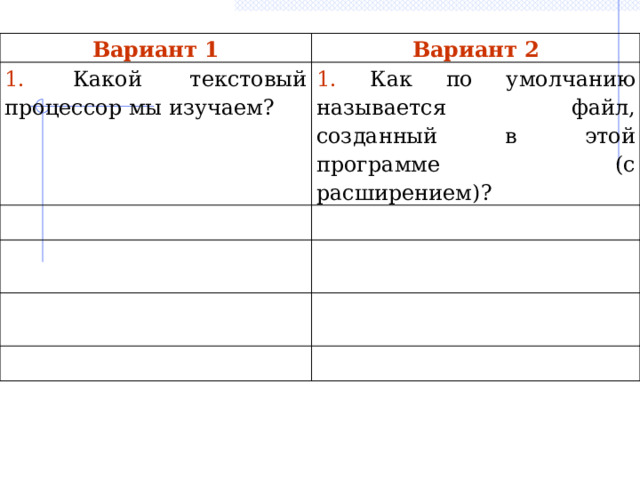
Вариант 1
Вариант 2
1. Какой текстовый процессор мы изучаем?
1. Как по умолчанию называется файл, созданный в этой программе (с расширением)?
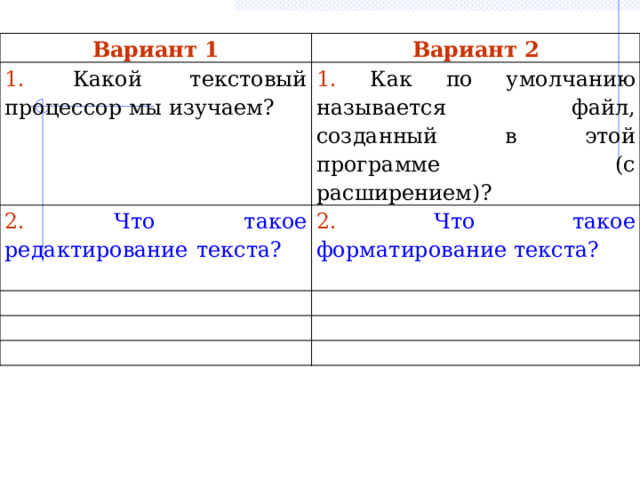
Вариант 1
Вариант 2
1. Какой текстовый процессор мы изучаем?
1. Как по умолчанию называется файл, созданный в этой программе (с расширением)?
2. Что такое редактирование текста?
2. Что такое форматирование текста?
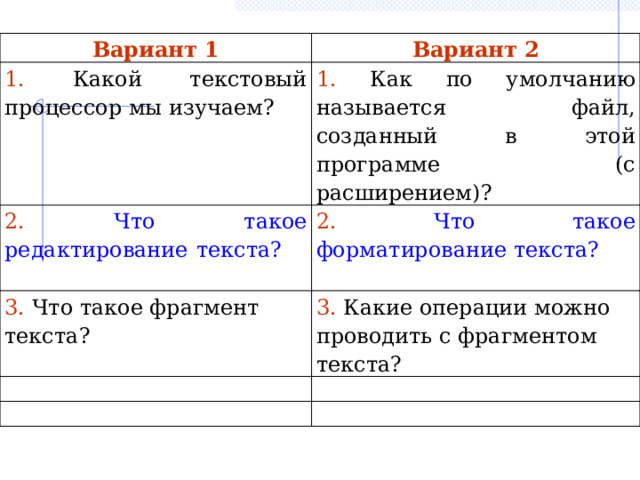
Вариант 1
Вариант 2
1. Какой текстовый процессор мы изучаем?
1. Как по умолчанию называется файл, созданный в этой программе (с расширением)?
2. Что такое редактирование текста?
2. Что такое форматирование текста?
3. Что такое фрагмент текста?
3. Какие операции можно проводить с фрагментом текста?
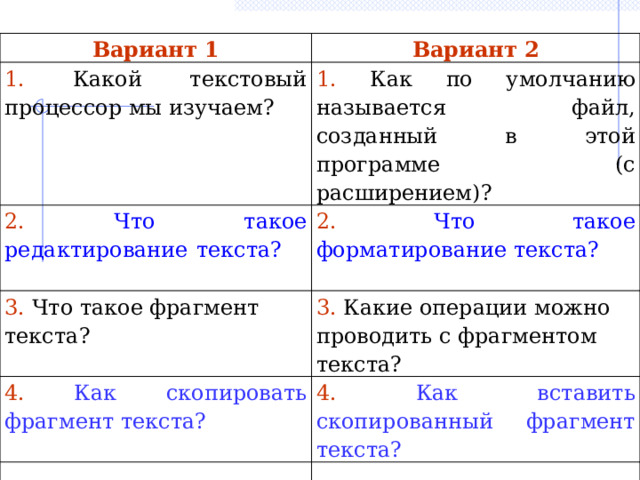
Вариант 1
Вариант 2
1. Какой текстовый процессор мы изучаем?
1. Как по умолчанию называется файл, созданный в этой программе (с расширением)?
2. Что такое редактирование текста?
2. Что такое форматирование текста?
3. Что такое фрагмент текста?
3. Какие операции можно проводить с фрагментом текста?
4. Как скопировать фрагмент текста?
4. Как вставить скопированный фрагмент текста?
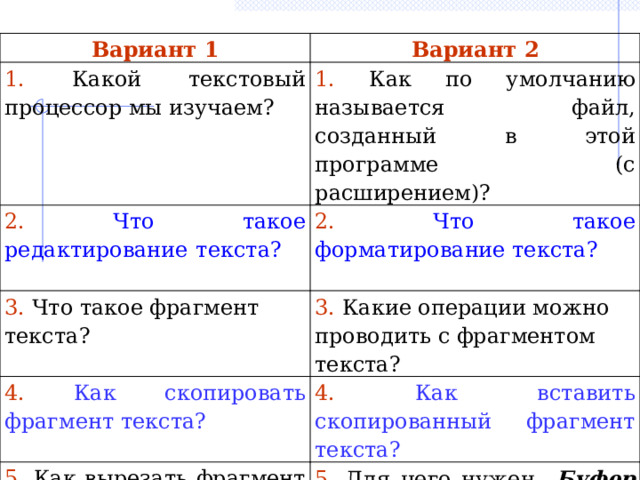
Вариант 1
Вариант 2
1. Какой текстовый процессор мы изучаем?
1. Как по умолчанию называется файл, созданный в этой программе (с расширением)?
2. Что такое редактирование текста?
2. Что такое форматирование текста?
3. Что такое фрагмент текста?
3. Какие операции можно проводить с фрагментом текста?
4. Как скопировать фрагмент текста?
4. Как вставить скопированный фрагмент текста?
5. Как вырезать фрагмент текста?
5. Для чего нужен Буфер обмена ?
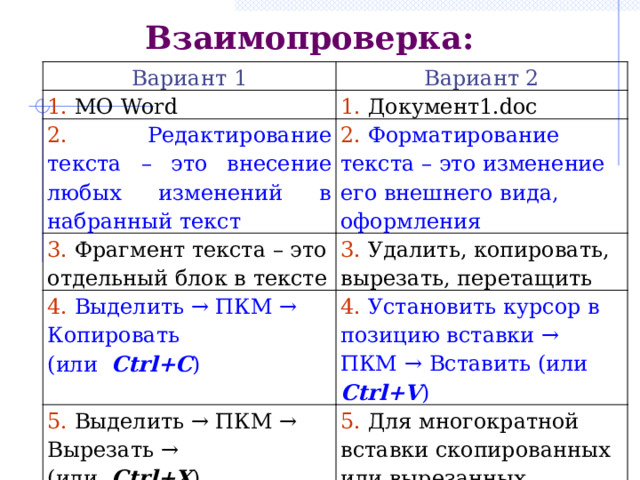
Взаимопроверка:
Вариант 1
Вариант 2
1. MO Word
1. Документ1.doc
2. Редактирование текста – это внесение любых изменений в набранный текст
2. Форматирование текста – это изменение его внешнего вида, оформления
3. Фрагмент текста – это отдельный блок в тексте
3. Удалить, копировать, вырезать, перетащить
4. Выделить → ПКМ → Копировать
(или Ctrl+C )
4. Установить курсор в позицию вставки → ПКМ → Вставить (или Ctrl+V )
5. Выделить → ПКМ → Вырезать →
(или Ctrl+Х )
5. Для многократной вставки скопированных или вырезанных фрагментов текста
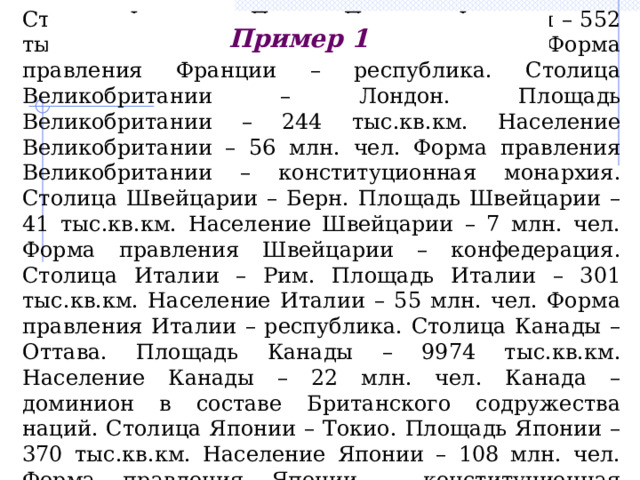
Столица Франции – Париж. Площадь Франции – 552 тыс.кв.км. Население Франции – 52 млн. чел. Форма правления Франции – республика. Столица Великобритании – Лондон. Площадь Великобритании – 244 тыс.кв.км. Население Великобритании – 56 млн. чел. Форма правления Великобритании – конституционная монархия. Столица Швейцарии – Берн. Площадь Швейцарии – 41 тыс.кв.км. Население Швейцарии – 7 млн. чел. Форма правления Швейцарии – конфедерация. Столица Италии – Рим. Площадь Италии – 301 тыс.кв.км. Население Италии – 55 млн. чел. Форма правления Италии – республика. Столица Канады – Оттава. Площадь Канады – 9974 тыс.кв.км. Население Канады – 22 млн. чел. Канада – доминион в составе Британского содружества наций. Столица Японии – Токио. Площадь Японии – 370 тыс.кв.км. Население Японии – 108 млн. чел. Форма правления Японии – конституционная монархия (империя).
Пример 1
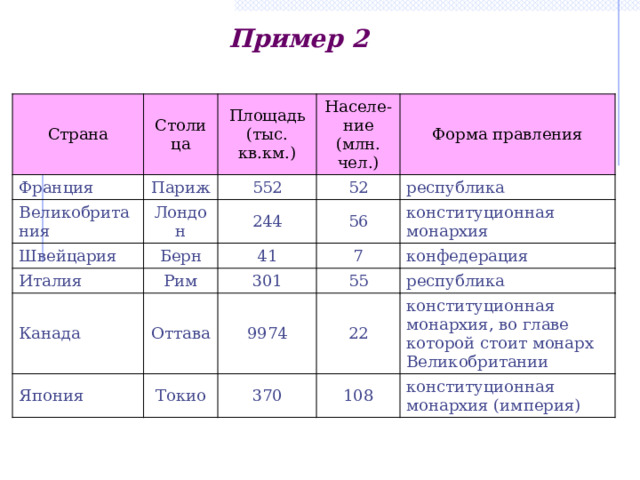
Пример 2
Страна
Франция
Столица
Площадь (тыс. кв.км.)
Париж
Великобритания
Населе-ние (млн. чел.)
Швейцария
552
Лондон
Италия
52
Форма правления
244
Берн
Рим
56
41
республика
Канада
7
конституционная монархия
301
Оттава
Япония
конфедерация
55
9974
Токио
республика
22
370
конституционная монархия, во главе которой стоит монарх Великобритании
108
конституционная монархия (империя)
Информация, представленная в виде таблицы наглядна, компактна, легко обозрима. Можно с легкостью найти, например, площадь любой страны…

Вывод:
В табличном виде информация
- более наглядна,
- её легче воспринимать,
- её легче запомнить.
Информация, представленная в виде таблицы наглядна, компактна, легко обозрима. Можно с легкостью найти, например, площадь любой страны…

– Какова тема сегодняшнего урока?
– Чему вы хотели бы научиться?
Информация, представленная в виде таблицы наглядна, компактна, легко обозрима. Можно с легкостью найти, например, площадь любой страны…

17 января
Классная работа
Таблицы в текстовом документе
Цель урока:
- формировать умения и навыки создания и форматирования таблиц в текстовом процессоре
Задачи урока:
- научиться проектировать таблицы в текстовом редакторе, овладеть приемами редактирования и форматирования таблицы с помощью вкладок Макет и Конструктор
- научиться проектировать таблицы в текстовом редакторе, овладеть приемами редактирования и форматирования таблицы с помощью вкладок Макет и Конструктор
- научиться проектировать таблицы в текстовом редакторе,
- овладеть приемами редактирования и форматирования таблицы с помощью вкладок Макет и Конструктор

Таблицы вокруг нас

Таблицы вокруг нас

Таблицы вокруг нас

Меню Вставка
- Меню Вставка → Таблица
- Выбираем способ:
- задаем количество столбцов и строк;
- вставить таблицу;
- нарисовать таблицу;
- экспресс-таблицы
01/18/2023

Меню Конструктор
Клик по таблице (стили, заливка, границы, цвет пера, толщина границы, ластик)
01/18/2023

Меню Макет
Клик по таблице (вставить, удалить, объединить, выравнивание)
01/18/2023

Домашнее задание
Изучить § 16 (с. 93 – 94), конспект
01/18/2023

Физминутка
Потребители электрического тока
01/18/2023

Практическая работа
- Документы → 7
- Скопировать файл ПР № 8 → вставить в свою папку
- Указать фамилию (фамилии) выполнявших работу
- Создать таблицу по образцу:
01/18/2023

ПОДВЕДЕМ ИТОГИ
- Сегодня я научился …
- Мне понравилось …
- Эти знания мне пригодятся …
- Теперь я могу …
- Я понял, что …
- У меня получилось …
- Было трудно …
- Мне захотелось …
- Подбери три прилагательных, чтобы охарактеризовать урок.
01/18/2023
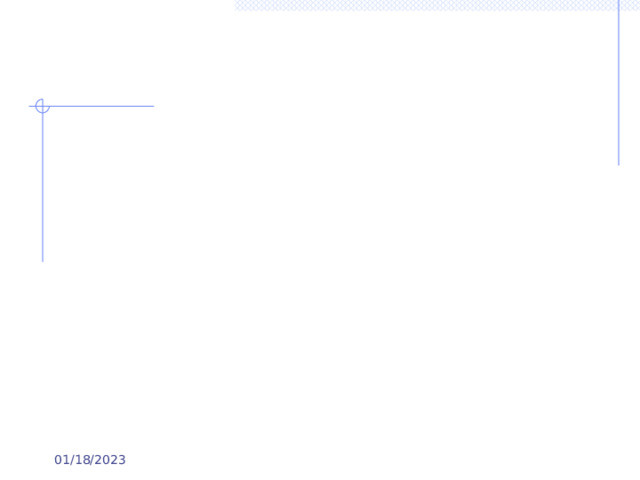
01/18/2023